一些刚用soundforge的用户想要合成两段音频的时候不会了,其实很简单的我们只要打开要编辑的音频文件,然后选择好目标段落单击鼠标右键选择复制就可以了。
soundforge怎么合成两段音频
1、从文件中打开我们要编辑的音频文件。
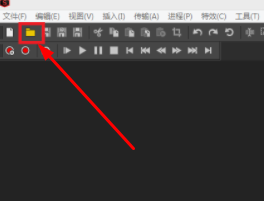
2、选择好目标段落单击鼠标右键选择复制,然后在工作区的空白处右击鼠标选择粘贴,然后把每一段需要合并的音频粘贴到同一个窗口中就合并成功了。
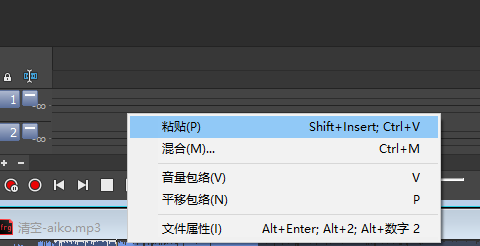
3、要确定需要合并的几段音频的采样率和位深度相匹配,如果不一致软件无法合并音频。
一些刚用soundforge的用户想要合成两段音频的时候不会了,其实很简单的我们只要打开要编辑的音频文件,然后选择好目标段落单击鼠标右键选择复制就可以了。
1、从文件中打开我们要编辑的音频文件。
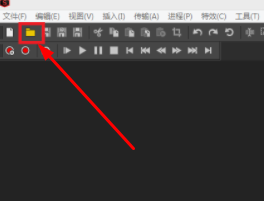
2、选择好目标段落单击鼠标右键选择复制,然后在工作区的空白处右击鼠标选择粘贴,然后把每一段需要合并的音频粘贴到同一个窗口中就合并成功了。
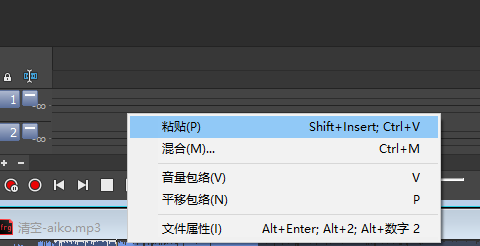
3、要确定需要合并的几段音频的采样率和位深度相匹配,如果不一致软件无法合并音频。
最新教程
更多猜你喜欢
更多